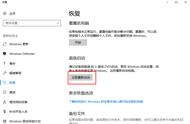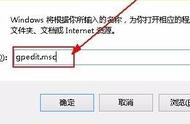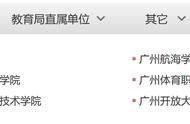解析:上图有三个选择,第一个选择是win10系统安装包,是我们之前存放在非系统盘上的;第二个选择指的是引导盘;第三个选择是系统盘。
另外,版本里,选择我们想要安装的系统,个人有个人的喜欢,小迷虫喜欢教育版。
9、点击确定后,在弹出的窗口,保持参数默认,继续确定:

解析:这里是Windows安装器,读取系统包的数据,并复制进系统盘里,稍等一两分钟。
10、进度条走完后,重启电脑:

11、如果再次碰到这个界面,点击第一项win10并回车:

解析:出现这个画面,是因为刚才在PE系统里,我们没有格式化引导分区,就是上面选择引导分区,Z盘的这个。
12、进入了重做win10系统的熟悉画面: